Quick Access cũng như Recent Files là tính năng được Microsoft thiết kế nhằm giúp người dùng tìm kiếm nhanh dữ liệu mình cần, thường xuyên mở hoặc gần đây chỉ với một lần mở Windows Explorer (nhấn vào biểu tượng dưới taskbar hoặc nhấn tổ hợp phím). Windows + E). Về mặt ý nghĩa, những tính năng này rất tuyệt vời vì chúng tiết kiệm thời gian. Nhưng đối với một số người dùng, có những dữ liệu “nhạy cảm” mà họ không muốn xuất hiện khi vừa bật Windows Explorer lên. Không chỉ dữ liệu cá nhân mà cả môi trường doanh nghiệp, có những tài liệu quan trọng mà người dùng máy tính không muốn người khác nhìn thấy. Vì vậy, trong bài viết dưới đây Trung Tâm Đào Tạo Việt Á sẽ hướng dẫn các bạn cách tắt Recent Files và Quick Access trên Windows 10.
Như các bạn thấy mỗi khi chúng ta bật Windows Explorer lên thì trên màn hình sẽ xuất hiện các file chúng ta sử dụng gần đây:
Để tắt Truy cập nhanh và Tệp gần đây, hãy làm theo các bước sau:
Bước 1: Các bạn chọn File -> Change folder and search options

Bước 2: Cửa sổ tùy chọn Folder xuất hiện tại mục Open File Explorer to các bạn chọn This PC (mặc định của Windows 10 là Quick Access). Lựa chọn này sẽ làm cho Windows Explorer mở theo mặc định cho PC này (không còn mở Truy cập nhanh).
Sau đó, bên dưới Quyền riêng tư, bỏ chọn hai dòng Hiển thị các tệp được sử dụng gần đây trong Truy cập nhanh và Hiển thị các thư mục được sử dụng thường xuyên trong Truy cập nhanh.
Cuối cùng, nhấp vào Áp dụng và OK.
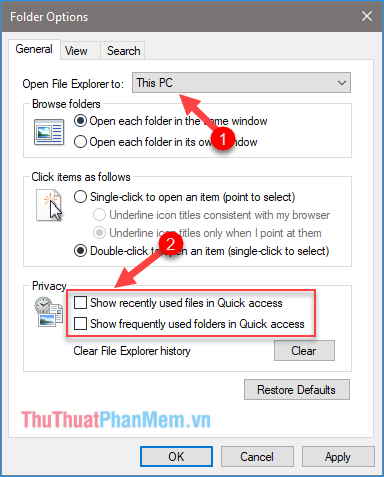
Bây giờ hãy thử mở Windows Explorer (Windows + E) và bạn sẽ thấy Quick Access không còn mở nữa.
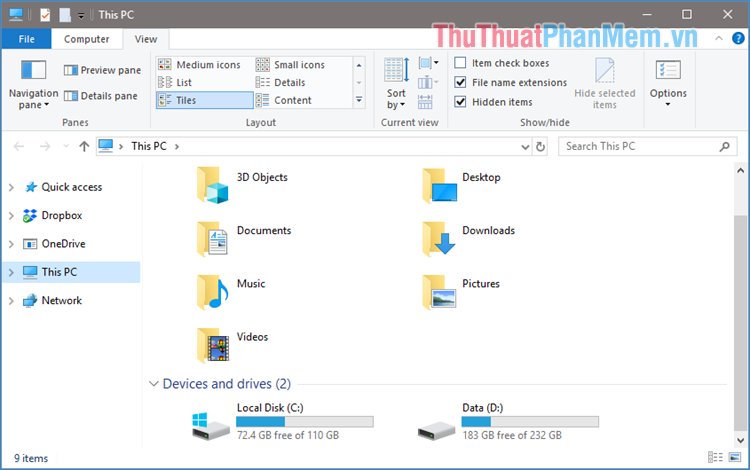
Bấm vào Quick Access cũng không còn hiện các tập tin vừa sử dụng (Recent Files) nữa.
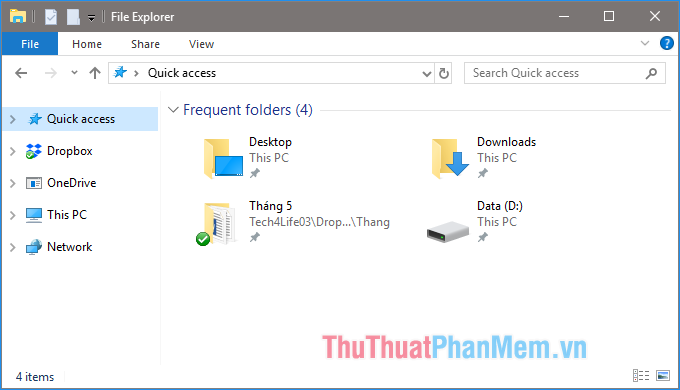
Trên đây là bài hướng dẫn cách tắt Recent Files và Quick Access trên Windows 10 chỉ với vài thao tác đơn giản. Cảm ơn bạn đã theo dõi bài viết này!
Bạn thấy bài viết Cách tắt Recent Files và Quick Access trên Windows 10 có đáp ướng đươc vấn đề bạn tìm hiểu không?, nếu không hãy comment góp ý thêm về Cách tắt Recent Files và Quick Access trên Windows 10 bên dưới để vietabinhdinh.edu.vn có thể thay đổi & cải thiện nội dung tốt hơn cho các bạn nhé! Cám ơn bạn đã ghé thăm Website: vietabinhdinh.edu.vn
Nhớ để nguồn bài viết này: Cách tắt Recent Files và Quick Access trên Windows 10 của website vietabinhdinh.edu.vn
Chuyên mục: Kiến thức chung
Tóp 10 Cách tắt Recent Files và Quick Access trên Windows 10
#Cách #tắt #Files #và #Quick #Access #trên #Windows
Video Cách tắt Recent Files và Quick Access trên Windows 10
Hình Ảnh Cách tắt Recent Files và Quick Access trên Windows 10
#Cách #tắt #Files #và #Quick #Access #trên #Windows
Tin tức Cách tắt Recent Files và Quick Access trên Windows 10
#Cách #tắt #Files #và #Quick #Access #trên #Windows
Review Cách tắt Recent Files và Quick Access trên Windows 10
#Cách #tắt #Files #và #Quick #Access #trên #Windows
Tham khảo Cách tắt Recent Files và Quick Access trên Windows 10
#Cách #tắt #Files #và #Quick #Access #trên #Windows
Mới nhất Cách tắt Recent Files và Quick Access trên Windows 10
#Cách #tắt #Files #và #Quick #Access #trên #Windows
Hướng dẫn Cách tắt Recent Files và Quick Access trên Windows 10
#Cách #tắt #Files #và #Quick #Access #trên #Windows